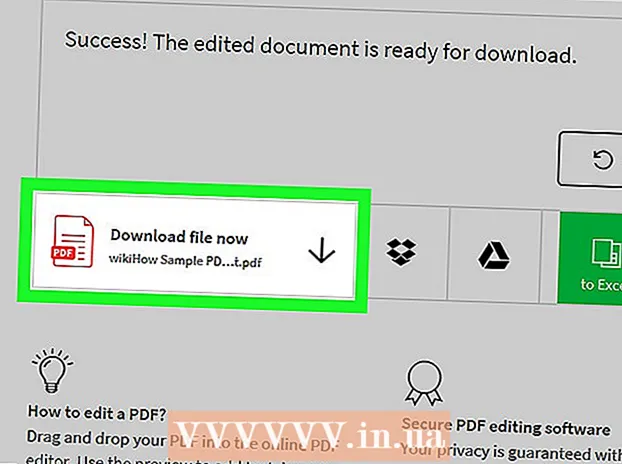نویسنده:
Sara Rhodes
تاریخ ایجاد:
13 فوریه 2021
تاریخ به روزرسانی:
1 جولای 2024

محتوا
می توانید روی لپ تاپ خود در خانه ، دفتر و یا حتی بیرون از خانه به طور مثر کار کنید. با این حال ، لپ تاپ ها برای کار طولانی مدت روی میز طراحی نشده اند. علاوه بر این ، آنها اغلب به اندازه رایانه های رومیزی کارآمد نیستند. اما می توانید لپ تاپ خود را به ایستگاه متصل کرده و از مانیتور ، صفحه کلید ، ماوس و سایر لوازم جانبی دلخواه خود استفاده کنید. ایستگاه های بارگیری انواع مختلفی دارند ، اما اتصال لپ تاپ به آنها آسان است!
مراحل
قسمت 1 از 2: اتصال لپ تاپ به ایستگاه اتصال
 1 لپ تاپ را ببندید. قبل از اتصال لپ تاپ به ایستگاه اتصال ، اسناد باز و سایر داده ها را ذخیره کنید ، لپ تاپ را در حالت خواب قرار دهید یا خاموش کنید و سپس لپ تاپ را ببندید.
1 لپ تاپ را ببندید. قبل از اتصال لپ تاپ به ایستگاه اتصال ، اسناد باز و سایر داده ها را ذخیره کنید ، لپ تاپ را در حالت خواب قرار دهید یا خاموش کنید و سپس لپ تاپ را ببندید. - بسته به نوع ایستگاه اتصال که استفاده می کنید ، ممکن است بتوانید لپ تاپ خود را هنگام روشن شدن به آن متصل کنید ، اما اگر می خواهید از مانیتور خارجی استفاده کنید ، ممکن است مشکلاتی داشته باشید. در صورت لزوم ، اتصال دهنده را در پایین لپ تاپ بررسی کنید. دو نوع اصلی ایستگاه اتصال وجود دارد: افقی ، به شکل یک استوانه کوچک مربعی و شیب دار ، به شکل یک غرفه بزرگ کتاب. اولین نوع ایستگاه اتصال تقریباً همیشه به کانکتور پایین لپ تاپ متصل می شود ، بنابراین اگر از این نوع ایستگاه اتصال استفاده می کنید ، پایین لپ تاپ را بررسی کنید تا مطمئن شوید که کانکتور باز است.
- توجه داشته باشید که اگر یک بارانداز کج دارید ، نیازی به این کار ندارید. این نوع ایستگاه های اتصال با استفاده از کابل به لپ تاپ متصل می شوند.
 2 لپ تاپ را روی ایستگاه اتصال قرار دهید. برای انجام این کار ، کانکتور لپ تاپ را با کانکتور ایستگاه اتصال متصل کنید.
2 لپ تاپ را روی ایستگاه اتصال قرار دهید. برای انجام این کار ، کانکتور لپ تاپ را با کانکتور ایستگاه اتصال متصل کنید. - برای ایستگاه های اتصال افقی ، کانکتور پایین لپ تاپ را با کانکتور روی ایستگاه متصل کنید. از بالا به پایین فشار دهید تا کانکتور را وارد کانکتور کنید.
- در ایستگاه های متصل به شیب ، کافی است لپ تاپ خود را روی پنل شیب قرار دهید. در چنین ایستگاه هایی ، به عنوان یک قاعده ، هیچ اتصال دهنده ای وجود ندارد. این ایستگاه های اتصال با استفاده از کابل به لپ تاپ متصل می شوند.
 3 در صورت لزوم ، از کابل برای اتصال لپ تاپ خود استفاده کنید. در این حالت ، کافی است کابل ایستگاه را به لپ تاپ وصل کنید ، همانطور که هر وسیله جانبی (مانند مانیتور یا صفحه کلید) را به آن متصل می کنید.
3 در صورت لزوم ، از کابل برای اتصال لپ تاپ خود استفاده کنید. در این حالت ، کافی است کابل ایستگاه را به لپ تاپ وصل کنید ، همانطور که هر وسیله جانبی (مانند مانیتور یا صفحه کلید) را به آن متصل می کنید. - اکثر ایستگاه های بارگیری مدرن مجهز به کابل USB 3.0 یا کابل USB 2.0 هستند. با این حال ، موارد استثنا نیز وجود دارد ، بنابراین اگر مطمئن نیستید ، دفترچه راهنمای ایستگاه خود را بخوانید.
 4 هر وسیله جانبی را به ایستگاه متصل کنید. هنگامی که لپ تاپ خود را به ایستگاه متصل کرده اید ، اتصال لوازم جانبی به آن بسیار آسان است. برای انجام این کار ، آنها را به خود ایستگاه متصل کنید. می توانید دستگاه های زیر را متصل کنید:
4 هر وسیله جانبی را به ایستگاه متصل کنید. هنگامی که لپ تاپ خود را به ایستگاه متصل کرده اید ، اتصال لوازم جانبی به آن بسیار آسان است. برای انجام این کار ، آنها را به خود ایستگاه متصل کنید. می توانید دستگاه های زیر را متصل کنید: - مانیتور (از طریق اتصال استاندارد یا کابل HDMI).
- صفحه کلید (از طریق USB).
- موس (از طریق USB).
- مودم / روتر (از طریق کابل اترنت).
- چاپگر (روش اتصال متفاوت است)
- توجه: اگر از مانیتور ، صفحه کلید یا ماوس استفاده نمی کنید ، کافی است لپ تاپ خود را باز کرده و با مانیتور ، صفحه کلید و صفحه لمسی داخلی (مانند معمول) کار کنید.
 5 درایورهای مورد نیاز را (در صورت لزوم) قبل از اتصال دستگاه های جانبی نصب کنید. اولین بار که دستگاهها را به ایستگاه اتصال (یا لپ تاپ) متصل می کنید ، فرآیند نصب درایور باید به طور خودکار شروع شود.
5 درایورهای مورد نیاز را (در صورت لزوم) قبل از اتصال دستگاه های جانبی نصب کنید. اولین بار که دستگاهها را به ایستگاه اتصال (یا لپ تاپ) متصل می کنید ، فرآیند نصب درایور باید به طور خودکار شروع شود.
قسمت 2 از 2: عیب یابی
 1 اگر داک مطابق انتظار کار نمی کند ، مطمئن شوید که به پریز برق وصل است.
1 اگر داک مطابق انتظار کار نمی کند ، مطمئن شوید که به پریز برق وصل است.- بسیاری از ایستگاه های اتصال مدرن دارای چراغ نشانگر کوچکی هستند که نشان می دهد ایستگاه اتصال به پریز برق متصل است.
 2 اگر برخی از دستگاه های جانبی کار می کنند و برخی دیگر کار نمی کنند ، بررسی کنید که آنها به درستی و ایمن به اتصالات صحیح در ایستگاه اتصال متصل شده اند.
2 اگر برخی از دستگاه های جانبی کار می کنند و برخی دیگر کار نمی کنند ، بررسی کنید که آنها به درستی و ایمن به اتصالات صحیح در ایستگاه اتصال متصل شده اند.- گاهی اوقات اتفاق می افتد که گرد و غبار انباشته شده در اتصالات ایستگاه اتصال با انتقال سیگنال تداخل می کند. در این حالت ، از هوای فشرده یا پارچه ای برای تمیز کردن اتصالات پایه استفاده کنید.
- همچنین می توانید اتصالات را با یک سواب پنبه آغشته به الکل یا محلول تمیز کننده الکترونیکی تمیز کنید.
 3 آخرین درایورها را برای داک خود نصب کنید. در بیشتر موارد ، اولین باری که لپ تاپ خود را به ایستگاه اتصال متصل می کنید ، سیستم عامل لپ تاپ به طور خودکار درایورها را نصب می کند (فایل هایی که کامپیوتر را قادر می سازد به درستی با دستگاه ارتباط برقرار کند). با این حال ، گاهی اوقات سیستم نمی تواند درایورهای مورد نیاز را پیدا و نصب کند. در این موارد ، ایستگاه docking کار نمی کند و باید درایورهای مناسب را به صورت دستی بارگیری و نصب کنید.
3 آخرین درایورها را برای داک خود نصب کنید. در بیشتر موارد ، اولین باری که لپ تاپ خود را به ایستگاه اتصال متصل می کنید ، سیستم عامل لپ تاپ به طور خودکار درایورها را نصب می کند (فایل هایی که کامپیوتر را قادر می سازد به درستی با دستگاه ارتباط برقرار کند). با این حال ، گاهی اوقات سیستم نمی تواند درایورهای مورد نیاز را پیدا و نصب کند. در این موارد ، ایستگاه docking کار نمی کند و باید درایورهای مناسب را به صورت دستی بارگیری و نصب کنید. - می توانید درایورها را به صورت رایگان در وب سایت سازنده لپ تاپ یا ایستگاه اتصال پیدا کنید و بارگیری کنید. برای اطلاعات بیشتر این مقاله را بخوانید.
 4 مطمئن شوید که از یک داک سازگار استفاده می کنید. به طور معمول ، اگر اتصال داک را می توان به کانکتور لپ تاپ وصل کرد ، آنگاه داک با لپ تاپ شما سازگار است. اما همیشه هم به این صورت نیست. اگر ایستگاه اتصال کار نمی کند ، ممکن است فقط با لپ تاپ شما سازگار نباشد. در این حالت ، مدل ایستگاه اتصال خود را در وب سایت سازنده پیدا کنید و اطلاعات سازگاری را بخوانید.
4 مطمئن شوید که از یک داک سازگار استفاده می کنید. به طور معمول ، اگر اتصال داک را می توان به کانکتور لپ تاپ وصل کرد ، آنگاه داک با لپ تاپ شما سازگار است. اما همیشه هم به این صورت نیست. اگر ایستگاه اتصال کار نمی کند ، ممکن است فقط با لپ تاپ شما سازگار نباشد. در این حالت ، مدل ایستگاه اتصال خود را در وب سایت سازنده پیدا کنید و اطلاعات سازگاری را بخوانید. - اگر مدل ایستگاه اتصال خود را نمی شناسید ، آن را در خود دستگاه جستجو کنید. به طور معمول ، مدل روی یک برچسب در پایین یا پشت ایستگاه نشان داده شده است.
 5 فقط از کابل برق همراه با ایستگاه اتصال استفاده کنید. اگرچه ممکن است سیم های برق دیگر به اتصال دهنده مناسب در ایستگاه اتصال متصل شوند ، اما توصیه نمی شود زیرا آنها می توانند ولتاژها یا آمپراژهای مختلف را کنترل کرده و به قطعات الکترونیکی ایستگاه اتصال (به صورت بلافاصله یا به مرور زمان) آسیب برسانند.
5 فقط از کابل برق همراه با ایستگاه اتصال استفاده کنید. اگرچه ممکن است سیم های برق دیگر به اتصال دهنده مناسب در ایستگاه اتصال متصل شوند ، اما توصیه نمی شود زیرا آنها می توانند ولتاژها یا آمپراژهای مختلف را کنترل کرده و به قطعات الکترونیکی ایستگاه اتصال (به صورت بلافاصله یا به مرور زمان) آسیب برسانند. - اگر یک کابل برق "بومی" را گم کرده اید ، هنگام خرید یک کابل جدید ، با کارکنان فروشگاه لوازم الکترونیکی مشورت کنید. آنها یک کابل برق را پیدا می کنند که با مدل ایستگاه اتصال شما سازگار است.
 6 اگر ایستگاه اتصال کار نمی کند ، لوازم جانبی را مستقیماً به لپ تاپ وصل کنید. متأسفانه این روش دارای دو اشکال است:
6 اگر ایستگاه اتصال کار نمی کند ، لوازم جانبی را مستقیماً به لپ تاپ وصل کنید. متأسفانه این روش دارای دو اشکال است: - اتصال و جدا کردن بسیاری از لوازم جانبی می تواند زمان و تلاش شما را بگیرد (و ایستگاه اتصال به منظور جلوگیری از این امر طراحی شده است).
- همه لپ تاپ ها کانکتورهای مناسبی برای اتصال لوازم جانبی مورد نیاز ندارند.
نکات
- اگر می توانید به شبکه بی سیم متصل شوید ، مودم کابلی را به داک وصل نکنید تا تعداد لوازم جانبی متصل به آن کاهش یابد. با این حال ، هنگامی که سیگنال بی سیم بسیار ضعیف باشد ، شبکه های کابلی قابل اطمینان تر و سریعتر هستند.
- هنگام اتصال چندین دستگاه به ایستگاه ، کابل های آنها را با بست یا نوار پلاستیکی مخصوص محکم کنید تا از گره خوردن جلوگیری شود.
- مطمئن شوید که نحوه اتصال دستگاه ها به طور مستقیم به لپ تاپ خود در صورت خرابی ایستگاه اتصال را می دانید.
هشدارها
- اجازه ندهید مایعات به داخل نوت بوک یا ایستگاه متصل شدن وارد شوند ، به خصوص در حین استفاده. این می تواند به آنها آسیب برساند.
- قبل از اتصال ، اتصالات را از نظر صحت بررسی کنید.